구글애드센스를 하시는 분들이라면 거주자증명서를 발급받아야 하는 상황이 생깁니다. 미국 세금정보를 입력할 때 법적 이름과 일치하지 않을 때도 필요하기도 하고, 싱가포르 세금정보를 입력해야 하는 상황에서는 면세를 적용 받기 위해서 거주자증명서(Certificate of Residence)는 필수서류라고 할 수 있습니다. 그래서 이번 글에서는 거주자 증명서, 즉 Certificate fo Residence를 발급받는 방법에 대해 알려드리겠습니다.
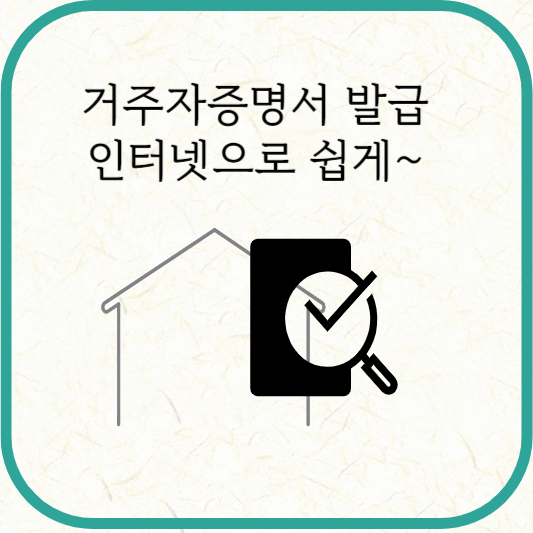
거주자증명서 신청 절차
거주자증명서(Certificate of Residence)를 발급받기 위해서는 일단 홈택스 홈페이지에 접속해야합니다.
메인화면에서 일단 로그인을 해줍니다.
 |
 |
상단의 여러 메뉴 중 [국세증명·사업자등록 세금관련 신청신고] - [기타 민원 증명] - [거주자 증명서 발급 신청]을 선택합니다. 그러면 로그인한 정보에 따라 오른쪽과 같은 메뉴에 기본 정보들이 나타납니다. 여기에서 영문 성명, 증명받고자 하는 연도, 발급받는 목적을 선택합니다.
 |
 |
아래로 내리면 소득지급자 메뉴는 필수가 아니므로 비워두셔도 무방합니다. 발급대상국가에서 [코드검색] 단추를 눌러서 미국이나 싱가포르를 선택하시면 코드가 표기됩니다. 구글에 제출할 의도라면 주민번호 공개는 [비공개]로 하고, [인터넷출력]을 선택, [다음]을 누릅니다. 그럼 오른쪽 그림처럼 신청내역이 한 번 더 표시되고 [신청하기]를 누르면 완료됩니다.
거주자증명서(Certificate of Residence) 출력 방법
위에서 알려드린 것처럼 신청을 했으면 출력을 해야겠죠. 주민등록등본과 초본처럼 거주자증명서는 바로 처리가 되지 않습니다. 이것도 행정력에 따라 소요시간은 다르겠지만 필자의 경우 업무시간 기준으로 1시간 남짓 기다리면 출력이 가능했습니다.
 |
 |
역시 홈택스 홈페이지에 접속해서 로그인을 한 후, [My홈택스]에 들어가야 합니다. [My홈택스] 메뉴는 왼쪽 그림처럼 총 세군데에 위치해 있는데요, 아무거나 눌러도 상관없습니다. 다음 화면에서 중간 쯤 [민원·상담·불복·고충] - [민원처리결과 조회]를 선택합니다.
 |
 |
처리상태가 [처리완료]임을 확인하면 [출력] 버튼을 누릅니다. 그러면 오른쪽과 같은 거주자증명서를 출력할 수 있습니다.
같이 보면 좋은 글
2024.01.18 - [생활 꿀팁] - 구글애드센스 미국 세금정보 입력 방법
구글애드센스 미국 세금정보 입력 방법
구글애드센스를 통해서 수익을 창출하고 계신 유튜버와 블로거 분들 많은실텐데요, 이번 글에서는 미국 세금정보를 입력하는 방법에 대해 알려드리겠습니다. 간혹 얼마 벌지도 못하면서 세금
bomulmom1.tistory.com
2024.01.19 - [생활 꿀팁] - 구글애드센스 싱가포르 세금정보 입력, 1분이면 OK!
구글애드센스 싱가포르 세금정보 입력, 1분이면 OK!
유튜브나 블로그 하시는 분들, 애드센스 홈페이지에서 싱가포르 세금정보를 입력하라는 문구를 보신 적이 있으실겁니다. 이걸 적어야 하긴 하는건지, 아니면 입력을 안해도 되는건지, 어떻게
bomulmom1.tistory.com
이번 글에서는 거주자증명서를 출력하는 방법에 대해 알아보았습니다. 이 글을 활용하시어 구글애드센스 세금정보 입력할 때나 혹은 다른 어떤 이유에서든 거주자증명서(Certificate of Residence)를 무리없이 출력하시길 바라겠습니다.
'생활 꿀팁' 카테고리의 다른 글
| 최고금리 7%, 우리 퍼스트 정기적금 추천 (0) | 2024.01.24 |
|---|---|
| 안 쓰는 계좌 해지, 계좌정보통합관리서비스로 해결! (0) | 2024.01.22 |
| 구글애드센스 싱가포르 세금정보 입력, 1분이면 OK! (1) | 2024.01.19 |
| 주민등록초본 영문, 인터넷으로 쉽게~ (0) | 2024.01.18 |
| 구글애드센스 미국 세금정보 입력 방법 (0) | 2024.01.18 |





댓글